RESOLVIDO: O Windows não pode ser instalado na unidade 0
Miscelânea / / November 28, 2021
Corrigir que o Windows não pode ser instalado na unidade 0: Se você está tentando instalar o Windows 10 ou Windows 8 em seu PC, é provável que receba a mensagem de erro “O Windows não pode ser instalado no disco # partição #”. Além disso, se você continuar e clicar em Avançar, receberá outra mensagem de erro “O Windows não foi capaz de instalar no local selecionado” e a instalação será encerrada. Resumindo, você não conseguirá instalar o Windows por causa desta mensagem de erro.
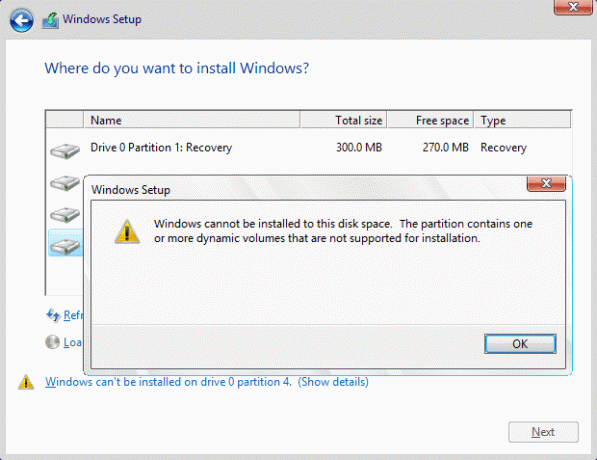
Agora, o disco rígido tem dois sistemas de particionamento diferentes, nomeadamente MBR (Master Boot Record) e GPT (GUID Partition Table). Para instalar o seu Windows no disco rígido, o sistema de partição correto deve ser selecionado com antecedência, por exemplo, se o seu computador inicializa no BIOS legado, então o sistema de partição MBR deve ser usado e se ele inicializar no modo UEFI, o sistema de partição GPT deve ser usado. Então, sem perder tempo, vamos ver como realmente consertar o erro do Windows não pode ser instalado na unidade 0 com a ajuda do guia de solução de problemas listado abaixo.
Conteúdo
- RESOLVIDO: O Windows não pode ser instalado na unidade 0
- Método 1: alterar a opção de inicialização
- Método 2: converter GPT em MBR
- Método 3: Facilitar completamente a partição
RESOLVIDO: O Windows não pode ser instalado na unidade 0
Método 1: alterar a opção de inicialização
1. Desligue o seu laptop, ligue-o e simultaneamente pressione F2, DEL ou F12 (dependendo do fabricante) para entrar em Configuração da BIOS.

2. Na configuração do BIOS, procure as opções de inicialização e, em seguida, procure Modo de inicialização UEFI / BIOS.
3. Agora selecione Legado ou UEFI dependendo do seu disco rígido. Se você tem um Partição GPT selecionar UEFI e se você tem MBRpartição selecionar BIOS legado.
4.Salve as alterações e saia do BIOS.
Método 2: converter GPT em MBR
Observação: Isso apagará todos os dados do seu disco rígido, faça backup dos dados antes de continuar com esta etapa.
1. Inicie a partir da mídia de instalação e, em seguida, clique em Instalar.

2. Agora, na próxima tela, pressione Shift + F10 abrir Prompt de comando.
3. Digite o seguinte comando em cmd e pressione Enter após cada um:
disco da lista do diskpart. selecione o disco 0 (Nota: mude o número 0 de acordo com o disco que você deseja converter) convert mbr. saída

4.Agora, o disco será convertido para a partição MBR e você pode continuar com a instalação.
Método 3: Facilitar completamente a partição
Observação: Certifique-se de fazer backup de todos os seus dados antes de continuar, pois isso apagará completamente todos os seus dados.
1. Inicie a partir da mídia de instalação e clique em Instalar.

2.Agora, na próxima tela, pressione Shift + F10 para abrir o Prompt de Comando.
3. Digite o seguinte comando e pressione Enter após cada um:
disco da lista do diskpart. selecione o disco 0 (Nota: mude o número 0 de acordo com o disco que você deseja converter) limpar. saída

4. Isso apagará todos os dados e, em seguida, você poderá continuar com a instalação.
Recomendado para você:
- Corrigir que o Windows não consegue encontrar ou iniciar a câmera
- Corrija WHEA_UNCORRECTABLE_ERROR no Windows 10
- Como corrigir as alterações na resolução da tela por si só, problema
- Corrigir que o serviço não pôde ser iniciado Erro do Windows Defender 0x80070422
É isso que você conseguiu Corrigir que o Windows não pode ser instalado na unidade 0 mas se você ainda tiver dúvidas sobre este guia, sinta-se à vontade para perguntá-las na seção de comentários.



